文章詳情頁
Win10如何使用無線同屏功能?Win10使用無線同屏功能的方法
瀏覽:179日期:2022-06-28 10:30:44
Win10系統可以說是最常用的系統之一,在Win10系統中有一個無線同屏的功能可以將用戶手機上的內容同步在電腦屏幕上,那么應該如何開啟無線同屏功能呢?下面就和小編一起來看看要如何操作吧。
Win10使用無線同屏功能的方法
Wn10無線同屏功能的使用前提是電腦要與手機接入同一個wifi,且必須接入Wifi。如果電腦使用網線的話是不行的。這項功能隱藏在“投影”功能下方,也就是平時我們連接投影儀所用的那個Win+P下。在這個面板中,你會發現最下方有一個“連接到無線顯示器”的選項,點擊后Win10會自動搜索其他支持Miracast協議的顯示設備。比方說你的電視機支持Miracast,連接后就可以把Win10桌面直接投影到電視機上。
1、在電腦打開【操作中心】點【連接】按鈕;
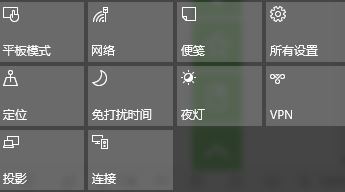
2、然后選擇【選投影到這臺電腦】;
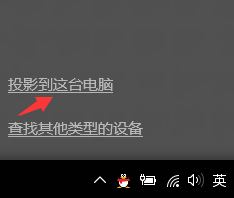
3、在設置中選擇在當你同意時,windows 電腦和手機可以投影到這臺電腦修改為【所有位置都可用】;
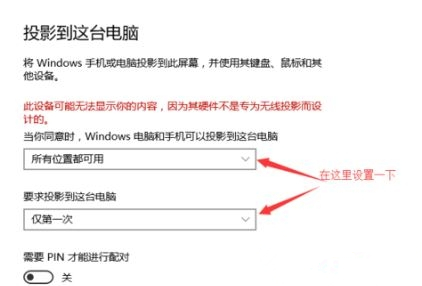
4、在打開手機設置中的無線顯示;
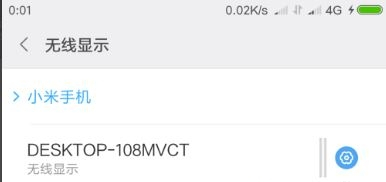
5、此時電腦會出現邀請提示,我們需要接受連接請求;
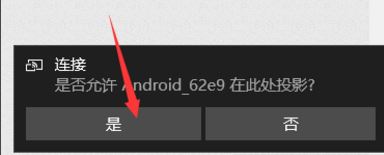
6、接完成后我們就可以在電腦屏幕中看到手機中的內容了!
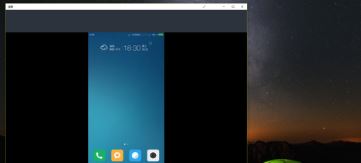
相關文章:
1. Win10開始菜單透明度如何設置?Win10開始菜單透明度設置教程2. Win11電腦不顯示盤符怎么辦?Win11硬盤盤符不顯示的解決方法3. windows10分辨率在哪里調試4. Win11怎么設置本地密碼?Win11設置本地密碼操作方法5. Win11系統自動暫停更新后想繼續怎么辦?Win11系統重新啟動更新教程6. win11任務管理器怎么打開 被管理員禁用了怎么解禁打開7. Win11打印機怎么安裝?Win11系統安裝共享打印機教程8. Win7電腦注冊表編輯器被管理員禁用怎么解決?9. Win10系統的Edge瀏覽器怎么進行長截圖?10. Win10專業版系統電腦找不到音頻設備怎么辦?
排行榜

 網公網安備
網公網安備